如何在电脑版QQ的微云中将文件上传
有的小伙伴在电脑上使用QQ软件时,为了保存电脑中的一些重要的文件,因此想要在微云中上传文件,但是却不知道如何上传,那么小编就来为大家介绍一下吧。
具体如下:
1. 第一步,双击或者右击打开QQ软件,接着输入自己的账号和密码来登录自己的QQ。
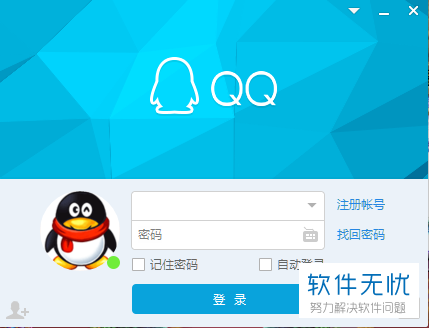
2. 第二步,来到下图所示的QQ主页面后,点击页面底部的微云选项。

3. 第三步,在下图所示的微云页面中,点击上传选项,就可以看到上传文件和文件夹两种选择。
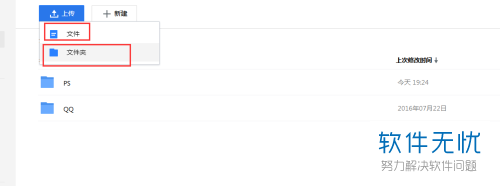
4. 第四步,小编这里就以上传文件为例,点击想要上传的文件,接着点击右下角的上传选项。
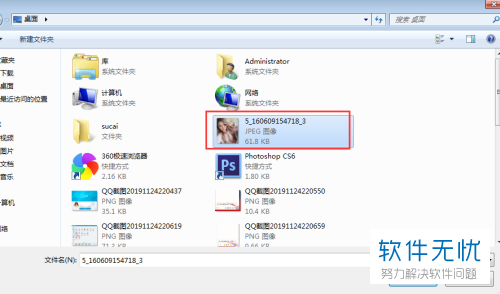
5. 第五步,我们可以分享上传的文件给好友。
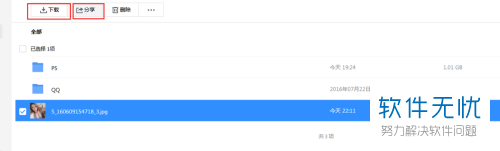
6. 第六步,如果小伙伴并没有在QQ页面中看到微云,那么点击具体所指的应用管理器选项。

7. 第七步,我们可以看到如下图所示的应用管理器窗口,点击微云下面的添加选项,就可以成功添加微云了。
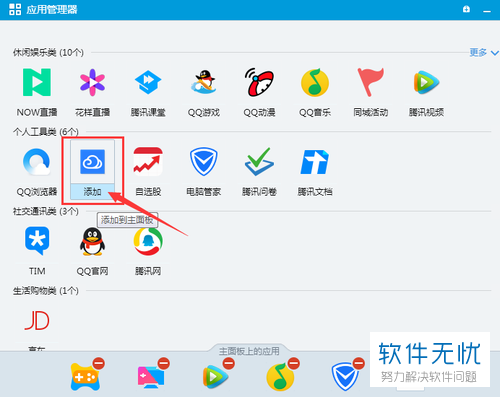
以上就是如何在电脑版QQ的微云中将文件上传的方法。
分享:
相关推荐
- 【其他】 金山文档20磅行间距怎么调 04-18
- 【其他】 金山文档2E+07怎么修改 04-18
- 【其他】 金山文档1.53e+10是什么意思 04-18
- 【其他】 金山文档和wps office区别 04-18
- 【其他】 金山文档目录的符号怎么弄 04-18
- 【其他】 金山文档VLOOKUP函数的使用方法 04-18
- 【其他】 金山文档查重复怎么查 04-18
- 【其他】 金山文档查找功能在哪 04-18
- 【其他】 金山文档查找的快捷键 04-18
- 【其他】 金山文档创始人是谁 04-18
本周热门
-
iphone序列号查询官方入口在哪里 2024/04/11
-
输入手机号一键查询快递入口网址大全 2024/04/11
-
oppo云服务平台登录入口 2020/05/18
-
苹果官网序列号查询入口 2023/03/04
-
fishbowl鱼缸测试网址 2024/04/15
-
outlook邮箱怎么改密码 2024/01/02
-
光信号灯不亮是怎么回事 2024/04/15
-
华为手机主题在哪里?怎么更换 2019/04/05
本月热门
-
iphone序列号查询官方入口在哪里 2024/04/11
-
输入手机号一键查询快递入口网址大全 2024/04/11
-
oppo云服务平台登录入口 2020/05/18
-
fishbowl鱼缸测试网址 2024/04/15
-
outlook邮箱怎么改密码 2024/01/02
-
苹果官网序列号查询入口 2023/03/04
-
光信号灯不亮是怎么回事 2024/04/15
-
学信网密码是什么格式 2020/05/19
-
正负号±怎么打 2024/01/08
-
计算器上各个键的名称及功能介绍大全 2023/02/21












